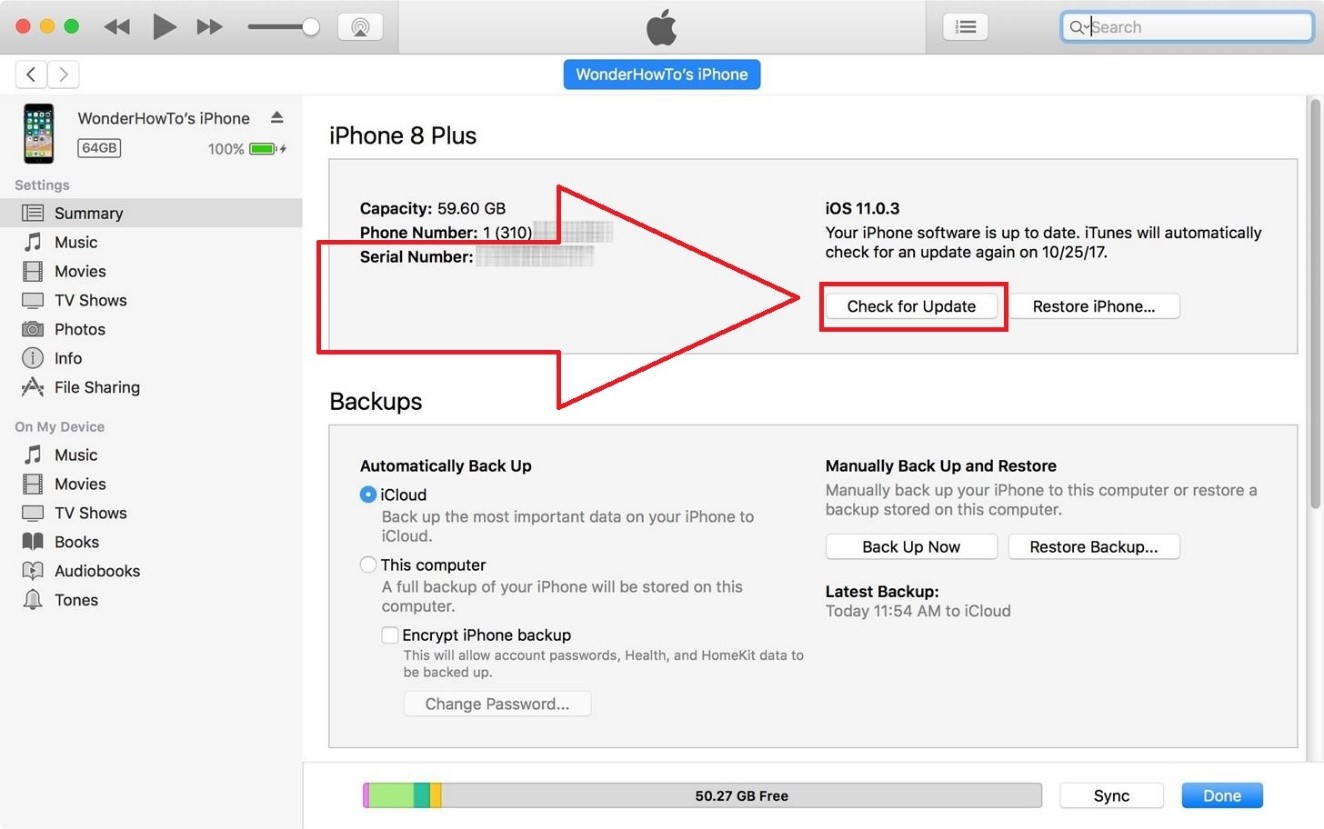Оригинальные запчасти
Как устранить неполадки с WiFi на iPhone 8 и iPhone X
Несмотря на то, что новые модели Айфонов в этом году продаются лучше любых других смартфонов, пользователи продолжают жаловаться на возникшие проблемы в использовании гаджета. Одна из неполадок – некорректная работа беспроводного соединения. Рассмотрим, почему IPhone X и IPhone 8 не подключаются к WiFi и как исправить проблему самостоятельно.
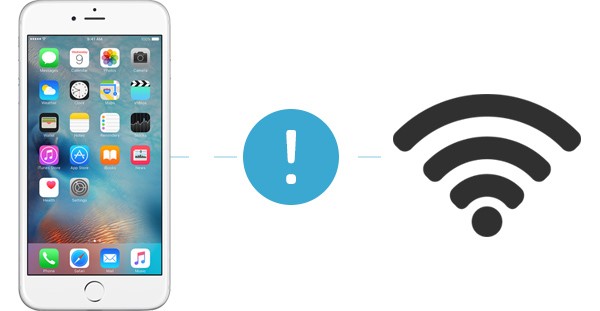
Как проявляется неполадка?
Ошибка может провяляться разными способами. В первую очередь пользователи сталкиваются с проблемой подключения к конкретной точке доступа. Другие устройства устанавливают соединение с роутером без проблем, а на Айфоне появляется сообщение с текстом «Не удалось подключиться…» или «Сбой соединения…».
Также, бывают случаи, когда через некоторое время после подключения связь прерывается. Все эти баги связаны с программным недочетом разработчика, поэтому решить их можно самостоятельно, не прибегая к ремонту. Выполните все указанные ниже действия по порядку.
Пошаговое решение
Шаг 1 – Обновите версию IOS
Сталкиваются с проблемами в работе WiFi преимущественно владельцы первых сборок IOS 11. В новых версиях прошивки разработчики исправили проблему и теперь все работает нормально. Советуем для начала обновить операционную систему:
- Зайдите в настройки смартфона;
- Выберите поле «Основные» и перейдите в окно «Обновление ПО»;
- Теперь кликните на клавишу «Проверить наличие обновлений». Для выполнения этого действия вам понадобится рабочее соединения с интернетом. Если телефон не подключается ни к одному роутеру, воспользуйтесь мобильным 3G интернетом;
- Если для вашего телефона будет найдена новейшая версия прошивки, появится соответствующее сообщение с кнопкой для старта обновления. Весь процесс займет 10-15 минут, а после перезагрузки телефона баг должен исчезнуть.
Обратите внимание! Если вы никак не можете настроить выход в интернет с телефона, следует обновлять ОС не через настройки, а с помощью программы iTunes, которая установлена на вашем компьютере. Достаточно подключить гаджет к ПК, дождаться его сопряжения с программой и в главном окне нажать на клавишу «Обновить». В таком случае, Интернет-соединение должно быть только на компьютере.
Шаг 2 – Принудительная перезагрузка гаджета
Если вы уверенны в том, что на телефоне установлена новейшая версия прошивки, но неполадка с WiFi все еще появляется, необходимо принудительно перезагрузить телефон. Такая процедура была придумана разработчиками для того, чтобы пользователь мог сбросить текущий сеанс работы и перезапустить телефон с обновленными параметрами. Все ваши личные данные будут сохранены:
- Нажмите и тут же отпустите кнопку увеличения громкости;
- Аналогичным образом нажмите и сразу отпустите кнопку уменьшения громкости;
- Теперь нажмите на клавишу, которая запускает Siri и сервис Apple Pay. Удерживайте ее до появления черного экрана, на котором будет изображен логотип Apple.
Наглядная схема нажатия клавиш изображена на рисунке ниже:
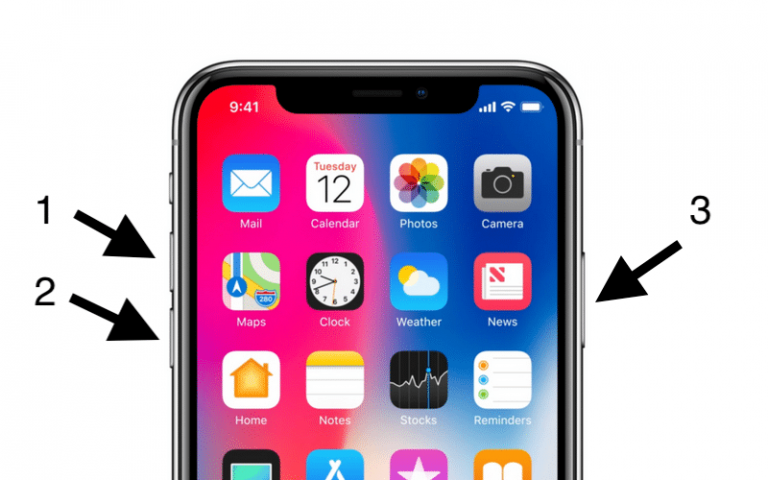
Шаг 3 – Переустановка беспроводной точки доступа
Следующий способ устранения неполадки – переустановка выбранной сети. Если гаджет перестал подключаться к роутеру, с которым ранее устанавливал соединение, выполните следующие действия:
- Зайдите в настройки Айфона и откройте меню управления WiFi;
- Найдите строку с названием вашего роутер и напротив него нажмите на клавишу «!»;
- В списке действий кликните на «Забыть сеть»;
- Теперь перезапустить Вай-Фай на телефоне и попробуйте снова подключиться к обнаруженной точке доступа. Потребуется повторно ввести пароль.
Шаг 4 – Настройка служб геолокации
Некоторые пользователи отметили еще они действенный способ решения – изменение настроек служб геолокации. Следуйте инструкции:
- Зайдите в настройки и откройте окно «Конфиденциальность»;
- Теперь кликните на «Службы геолокации»;
- В новом окне найдите поле «Сети WiFi» и деактивируйте его.
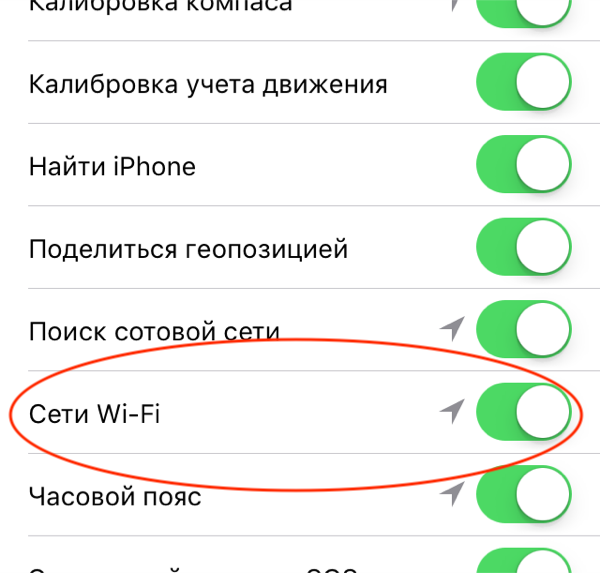
Теперь вы знаете что делать, ели на iPhone 8 или на IPhone X отключается WiFi. В крайнем случае, можно сбросить телефон к заводским настройкам. Это решит проблему, но все ваши данные будут утеряны. Перед выполнением сброса рекомендуется скопировать все фото, музыку и другие файлы в память облачного хранилища.